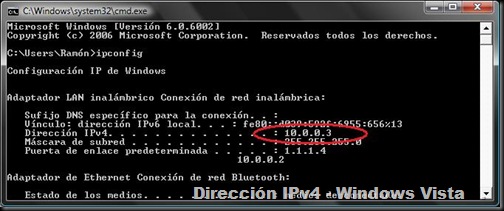Si alguna vez te ha pasado que tu computadora se apaga repentina y frecuentemente, y no sabes qué hacer, seguramente estarás muy frustrado por ésta situación tan incómoda que se presenta con tanta cotidianidad, pues tranquilo que ya todo eso cambiará ahora mismo.
Vamos a analizar las causas más comunes por las que una computadora se apaga. ¿Qué causa esto? Por lo general son problemas de recalentamiento del procesador (CPU), esto hace que el mecanismo preventivo (automático) del procesador apague la computadora.
Sin embargo veamos las Tres causas más comunes que conocemos hoy día:
1. Recalentamiento de algún componente físico
Los procesadores (microprocesador) cuentan con mecanismos automatizados que comprueban siempre la temperatura de los mismos, cuando halla recalentamiento, de manera automática apagaría la computadora para así prevenir daños mayores.
Ahora bien, profundizando más en éste tema, ¿qué causa el recalentamiento de los procesadores? Pésima ventilación, por supuesto. Puede que el ventilador (llamado disipador o fan cooler) no esté funcionando correctamente, y no halla refrigeración.
Podría ser a causa del polvo que está atascando el funcionamiento del ventilador. La solución más eficiente es que se le haga un mantenimiento físico a los mismos, limpiándolos con una aspiradora, brochas y dejándolos como si estuvieran nuevos.
Por cierto, aclarar que no sólo es por el ventilador del procesador, también podría ser la tarjeta madre (placa base en unos países) que esté recalentando mucho.
2. Conflictos con algún hardware nuevo o estropeado
Te pregunto, mi amigo: ¿Has instalado algún componente físico nuevo? ¿Tarjeta gráfica aceleradora? ¿Capturadora de Televisión? Puede que hayan conflictos de compatibilidad. Prueba quitando éstos componentes nuevos, a ver se soluciona.
Y claro que no siempre es por cuestiones de hardware nuevo, también podría ser porque un componente que ya estaba en tu ordenador presenta problemas. Lo que se podría hacer es verificar que un componente esté dañado, probándolo en otro.
Si tienes dos módulos de memoria RAM, prueba quitando uno y usando el PC con el otro, y así sucesivamente. La idea es ir descartando qué causa la problemática. Recuerda que los componentes físicos son muy delicados, ten mucho cuidado.
3. El sistema operativo está infectado por un virus
Lo comprobé con una computadora que me trajeron hace unos días. El sistema se apagaba sólo tras un tiempo pasado, misteriosamente. Probé de todo, hasta probé con otros componentes físicos, el problema seguía. ¿Qué causaba esto entonces?
Pues bien, es posible que un virus haya infectado tu sistema que ha sido elaborado con el objetivo de apagar o reiniciar la computadora de forma automática. Y puede que éste se ejecute cuando inicias algún programa o una actividad en específico.
Lo que puedes hacer entonces es limpiar exhaustivamente tu sistema de cualquier virus que esté presente en el mismo. Próximamente traeré un manual sobre cómo eliminar efectivamente virus (o troyano) en un sistema sin fallar en el intento.
Espero que éste artículo les sea de mucha ayuda. Si alguno conoce otras causas por las que una computadora se apague repentina y frecuentemente, sería bueno que por favor lo compartiera con todos los lectores del Blog dejando un simple comentario.
Informe Realizado por: Kervin Vergara para Blog Informático